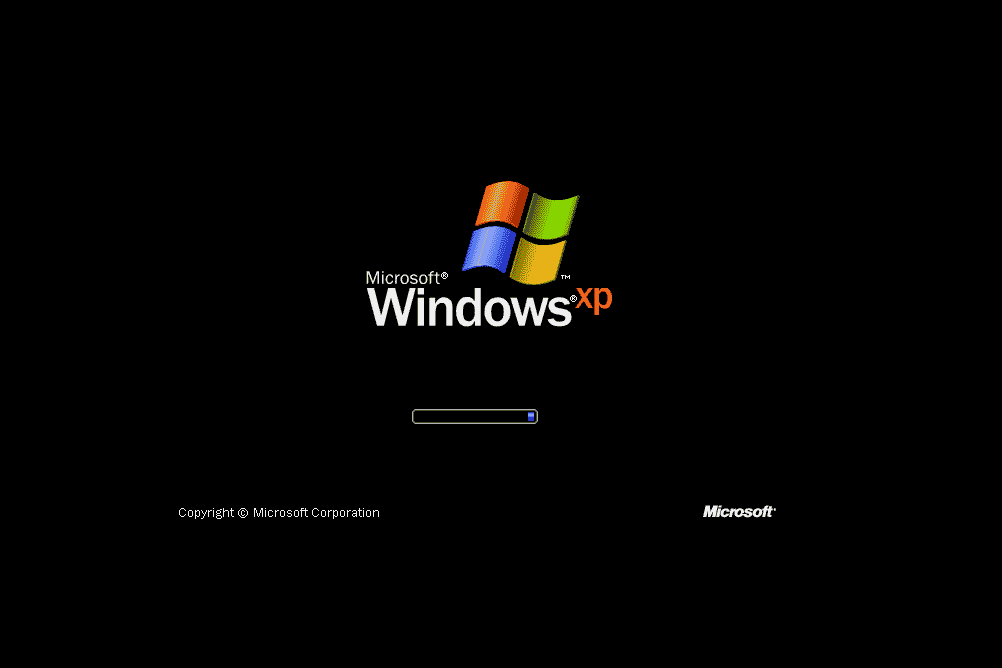Comment démarrer en mode sans échec de Windows XP à l’aide de l’invite de commande
ce qu’il faut savoir
- Allumez votre ordinateur et appuyez sur F8 Avant de voir l’écran de démarrage de Windows.choisir Mode sans échec avec invite de commande.
- Sélectionnez le système d’exploitation à démarrer. La plupart des gens n’en ont qu’un installé, c’est donc une option facile.
- Connectez-vous en tant qu’administrateur ou connectez-vous à un compte avec des privilèges d’administrateur.
L’utilisation de l’invite de commande pour démarrer votre ordinateur en mode sans échec de Windows XP peut vous aider à effectuer des diagnostics avancés et à résoudre de nombreux problèmes graves, en particulier lorsqu’il démarre normalement ou ne démarre pas avec d’autres options du mode sans échec. Voici comment.
Appuyez sur F8 avant l’écran de démarrage de Windows XP
Windows XP démarre.
Pour commencer à utiliser l’invite de commande pour accéder au mode sans échec de Windows XP, allumez ou redémarrez votre PC.
juste avant L’écran de démarrage de Windows XP illustré ci-dessus apparaît, appuyez sur F8 Entrez dans le menu Options avancées de Windows.
Utilisez l’invite de commande pour sélectionner le mode sans échec de Windows XP
Option « Mode sans échec avec invite de commande » de Windows XP.
Vous devriez maintenant voir l’écran du menu Options avancées de Windows.Sinon, vous avez peut-être manqué la petite fenêtre enfoncée F8 À partir de l’étape 1, Windows XP peut maintenant continuer à démarrer normalement, si possible.Si tel est le cas, redémarrez simplement votre ordinateur et essayez d’appuyer sur F8 de nouveau.
Ici, vous verrez trois modes sans échec de Windows XP dans lesquels vous pouvez entrer :
- mode sans échec: Il s’agit de l’option par défaut et c’est généralement le meilleur choix. Ce mode ne chargera que les processus minimums absolus requis pour démarrer Windows XP.
- Mode sans échec avec réseau: Cette option charge les mêmes processus que le mode sans échec, mais inclut également ceux qui permettent le fonctionnement de la mise en réseau dans Windows XP. Ceci est utile si vous avez besoin d’accéder à Internet ou à un réseau local lors du dépannage en mode sans échec.
- Mode sans échec avec invite de commande: Ce mode sans échec charge également un ensemble minimal de processus mais autorise l’accès à l’invite de commande. Il s’agit d’une option intéressante si un dépannage plus avancé est requis.
À l’aide des touches fléchées du clavier, mettez en surbrillance Mode sans échec avec invite de commande option et appuyez sur Entrer.
Sélectionnez le système d’exploitation à démarrer
Menu de sélection du système d’exploitation Windows XP.
Avant d’entrer dans Windows XP Mode sans échec avec invite de commande, Windows doit savoir quel système d’exploitation vous souhaitez commencer à installer. La plupart des utilisateurs n’ont qu’une seule installation de Windows XP, le choix est donc généralement clair.
À l’aide des touches fléchées, mettez en surbrillance le système d’exploitation correct et appuyez sur Entrer.
Ne vous inquiétez pas si vous ne voyez pas ce menu. Passez simplement à l’étape suivante.
Sélectionnez un compte administrateur
Écran de connexion Windows XP.
Entrez Windows XP Mode sans échec avec invite de commandevous devez être connecté avec un compte administrateur ou un compte avec des privilèges d’administrateur.
Sur le PC montré dans la capture d’écran ci-dessus, mon compte personnel, Timet le compte administrateur intégré, le personnel administratif, avec des privilèges d’administrateur, de sorte que l’un ou l’autre peut être utilisé pour entrer en mode sans échec via l’invite de commande.Si vous ne savez pas si l’un de vos comptes personnels dispose de droits d’administrateur, sélectionnez le personnel administratif compte en le sélectionnant.
Utilisez l’invite de commande pour apporter les modifications nécessaires en mode sans échec de Windows XP
Mode sans échec de Windows XP avec invite de commande.
L’utilisation de l’invite de commande pour accéder au mode sans échec de Windows XP devrait maintenant être terminée.
Apportez les modifications souhaitées en entrant les commandes dans l’invite de commande, puis redémarrez votre ordinateur. En supposant qu’aucun autre problème ne l’empêche, l’ordinateur devrait démarrer normalement sous Windows XP après le redémarrage.
Vous pouvez « convertir » le mode sans échec en un mode en tapant le menu Démarrer et le bureau lancer explorer.exe Commande.Cela ne fonctionnera probablement pas car vous utilisez très probablement cette forme de mode sans échec Parce que le mode sans échec normal ne démarre pasmais ça vaut le coup d’essayer.
Vous ne pouvez pas le voir sur cette capture d’écran, mais il est facile d’identifier si votre PC Windows XP est en mode sans échec car le texte « Mode sans échec » apparaîtra toujours dans le coin de l’écran.
Merci de nous en informer!
Dites-nous pourquoi !
D’autres détails ne sont pas assez difficiles à comprendre